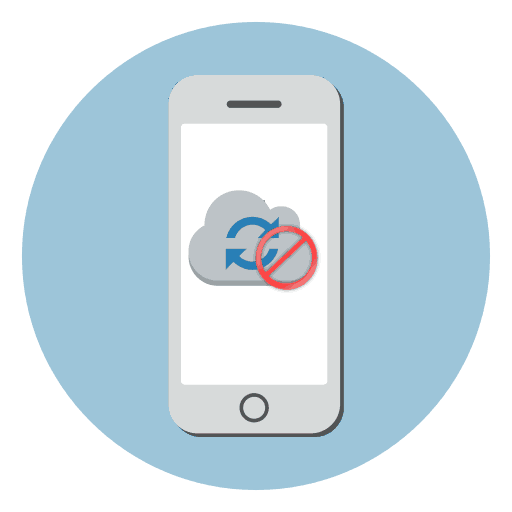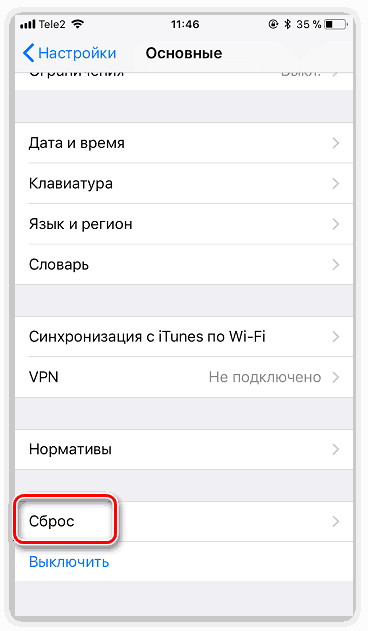Kako onemogućiti sinkronizaciju između dva iPhonea
Ako imate više iPhone uređaja, oni su najvjerojatnije povezani s istim Apple ID računom. Na prvi pogled, ovo se može činiti vrlo praktičnim, primjerice, ako je aplikacija instalirana na jednom uređaju, automatski će se pojaviti na drugom uređaju. Međutim, ne samo da se ta informacija sinkronizira, nego i poziva, poruka, zapisnik poziva, što može uzrokovati određene neugodnosti. Razumijemo kako onemogućiti sinkronizaciju između dva iPhonea.
Sadržaj
Onemogući sinkronizaciju između dva iPhonea.
U nastavku ćemo razmotriti dvije metode koje će vam omogućiti da onemogućite sinkronizaciju između iPhone uređaja.
Prva metoda: upotrijebite drugi Apple ID račun
Najtočnija odluka ako drugi smartphone koristi druga osoba, na primjer, član obitelji. Ima smisla koristiti jedan račun za nekoliko uređaja samo ako svi pripadaju vama, a vi ih koristite isključivo. U svakom drugom slučaju trebate potrošiti vrijeme na stvaranje Apple ID-a i povezivanje novog računa s drugim uređajem.
- Prije svega, ako nemate drugi Apple ID račun, morat ćete ga registrirati.
Više detalja: Kako stvoriti Apple ID
- Kada je račun stvoren, možete nastaviti s radom s pametnim telefonom. Da biste povezali novi račun na iPhone uređaju, morat ćete vratiti tvorničke postavke.
![Vratite iPhone na tvorničke postavke]()
Više detalja: Kako izvršiti potpuni iPhone reset
- Kada se poruka dobrodošlice pojavi na zaslonu pametnog telefona, izvršite početno postavljanje, a zatim, kada se morate prijaviti na svoj Apple ID, unesite nove podatke o računu.
Druga metoda: onemogućite postavke sinkronizacije
Ako odlučite ostaviti jedan račun za oba uređaja, promijenite postavke sinkronizacije.
- Da biste spriječili kopiranje dokumenata, fotografija, programa, zapisa poziva i drugih informacija na drugi pametni telefon, otvorite postavke, a zatim odaberite naziv svog Apple ID računa.
- U sljedećem prozoru otvorite odjeljak "iCloud" .
- Pronađite parametar "iCloud Drive" i pomaknite klizač blizu njega u neaktivni položaj.
- IOS također nudi značajku "Handoff" koja vam omogućuje pokretanje akcije na jednom uređaju, a zatim nastavak na drugoj. Da biste deaktivirali ovaj alat, otvorite postavke, a zatim idite na odjeljak "Osnovno" .
- Odaberite odjeljak "Handoff" , au sljedećem prozoru pomaknite klizač u blizini ove stavke u neaktivno stanje.
- Da biste FaceTime pozvali samo na jedan iPhone, otvorite postavke i odaberite odjeljak "FaceTime" . U odjeljku "Vaša adresa FaceTime poziva" poništite označavanje dodatnih stavki, ostavljajući, primjerice, samo telefonski broj. Na drugom iPhoneu morat ćete izvršiti isti postupak, ali adresa mora biti odabrana različito.
- Slične radnje potrebno je izvršiti za iMessage. Da biste to učinili, odaberite odjeljak "Poruke" u postavkama. Otvorite "Pošalji / primi" . Isključite dodatne podatke o kontaktu. Izvedite isti postupak na drugom uređaju.
- Da biste spriječili dupliciranje dolaznih poziva na drugom pametnom telefonu, odaberite odjeljak "Telefon" u postavkama.
- Idite na "Na drugim uređajima" . U novom prozoru odznačite "Dopusti pozive" ili onemogućite sinkronizaciju za određeni uređaj u nastavku.
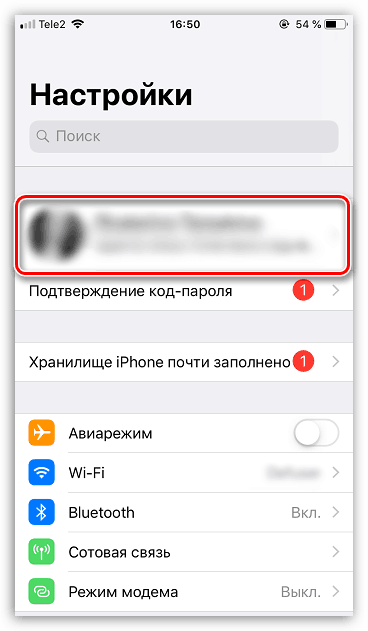
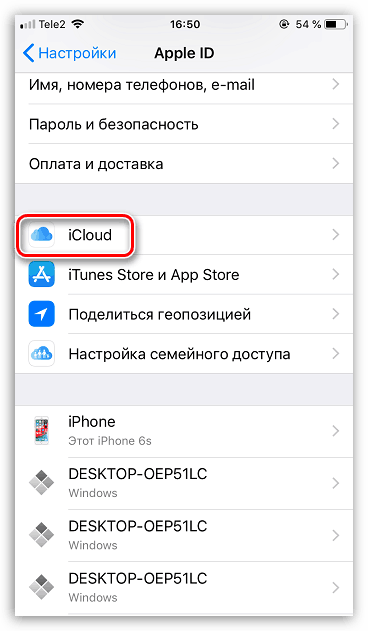
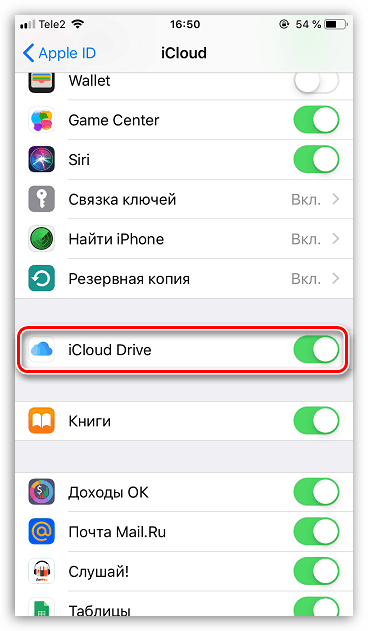
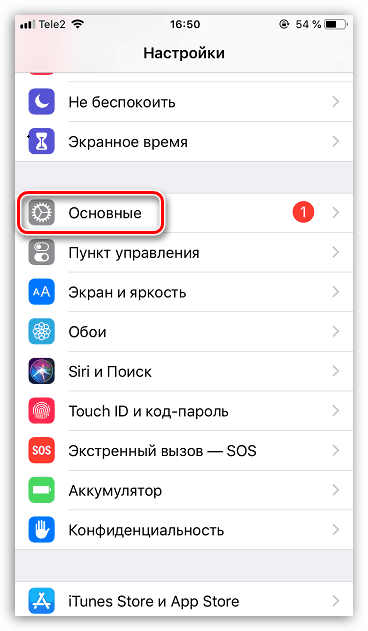
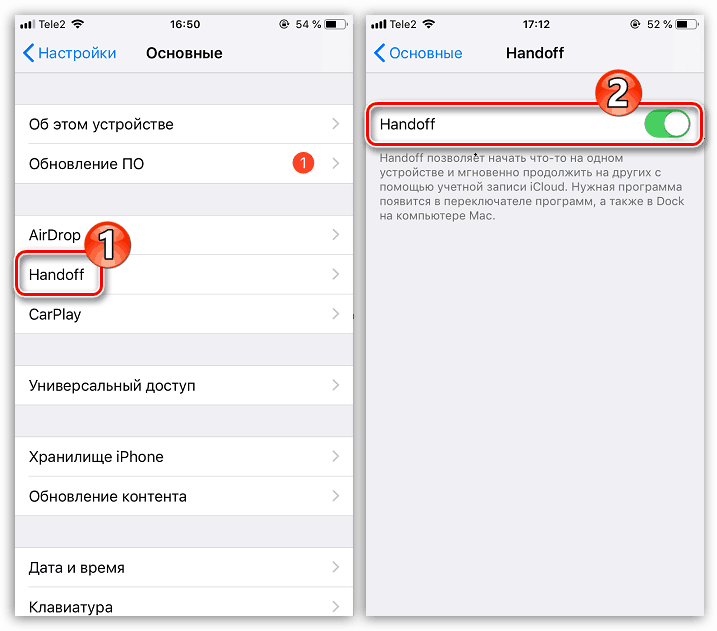
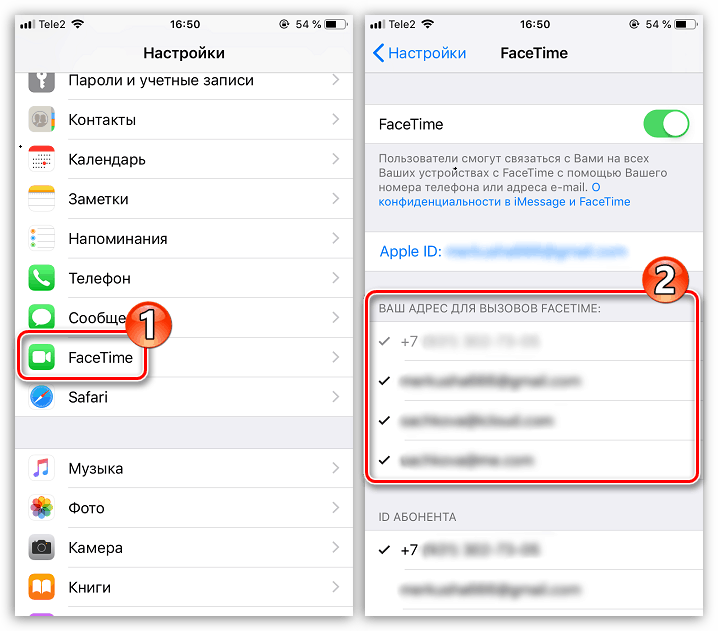
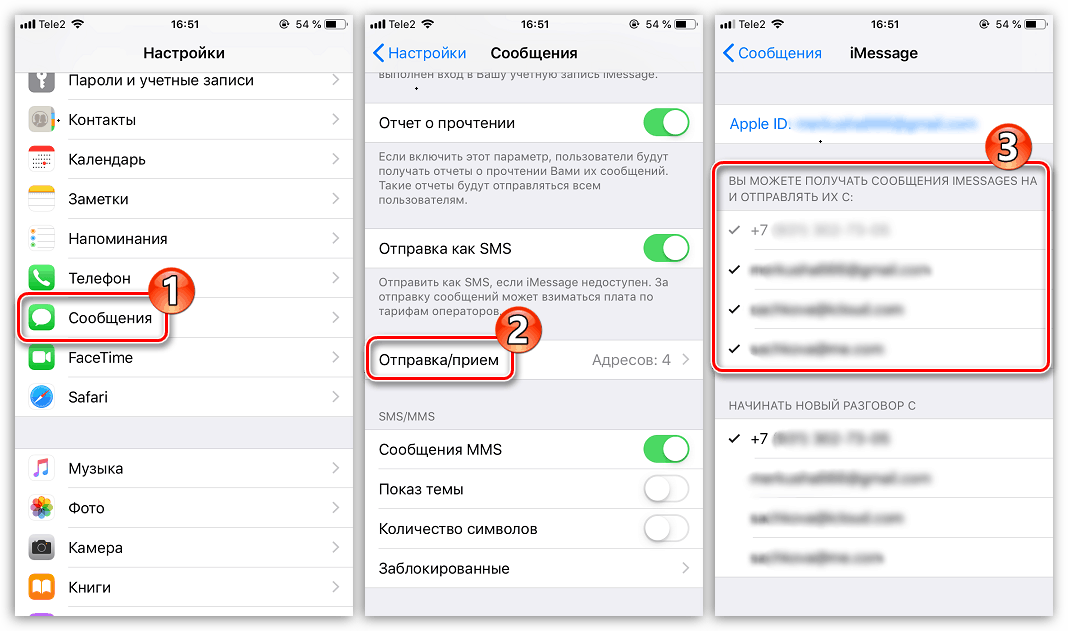
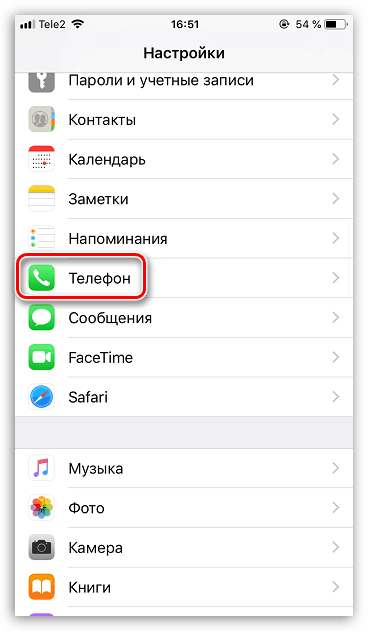
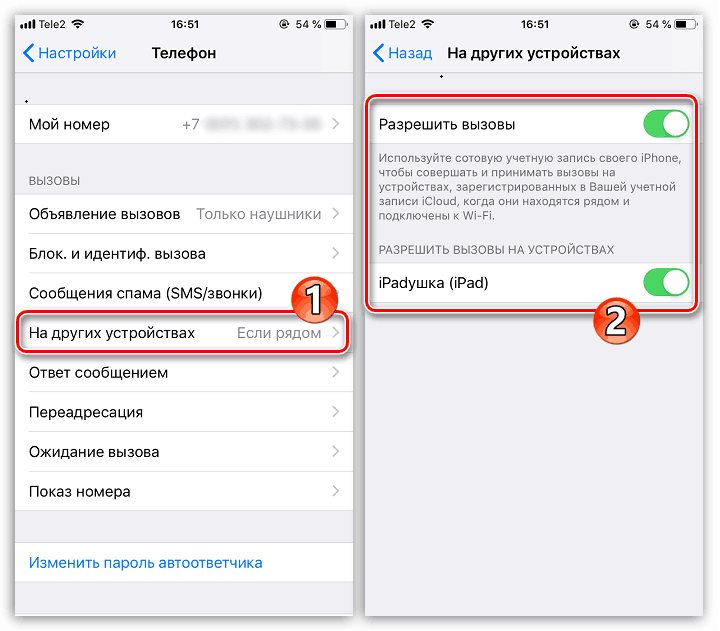
Ovi jednostavni savjeti omogućit će vam da isključite sinkronizaciju između iPhone uređaja. Nadamo se da vam je ovaj članak pomogao.